Como exibir qualquer feed RSS em seu blog WordPress
Publicados: 2022-06-04Você deseja exibir feeds RSS de outros sites em seu blog WordPress?
O RSS facilita a extração automática de conteúdo de outros sites e a exibição no seu. Isso pode aumentar o envolvimento do usuário, aumentar o tráfego do site e aumentar as visualizações de página.
Neste artigo, mostraremos como exibir qualquer feed RSS em seu blog WordPress.
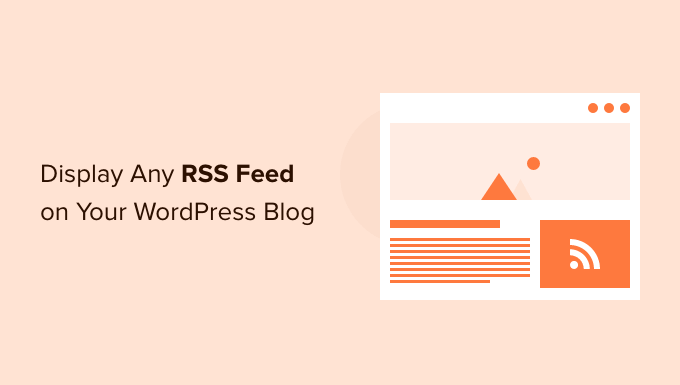
Por que exibir qualquer feed RSS em seu blog WordPress?
Todos os blogs do WordPress vêm com suporte integrado para feeds RSS. Isso permite que seus usuários recebam atualizações regulares do seu site usando um leitor de feed RSS, como o Feedly.
Você pode até usar integrações de feeds RSS para enviar novas notificações de postagem para seus usuários por meio de boletins informativos por e-mail e notificações push.
O feed RSS do seu blog é simplesmente o endereço do site com /feed/ adicionado no final.
https://www.yourwebsite.com/feed/
O que muitas pessoas não sabem é que você também pode usar RSS para puxar conteúdo de outros sites para o seu próprio.
Isso permite que você selecione conteúdo de outros sites e exiba automaticamente conteúdo de sites de mídia social como Facebook, Instagram, Twitter e YouTube. Você pode até usar o WordPress como um agregador de notícias.
Com isso dito, vamos dar uma olhada em como exibir qualquer feed RSS no seu blog WordPress. Abordaremos quatro métodos:
- Exibindo qualquer feed RSS com um widget
- Exibindo qualquer feed RSS com um plug-in
- Exibindo feeds de mídia social com um plug-in
- Exibindo qualquer feed RSS usando código
Exibindo qualquer feed RSS com um widget
Você pode exibir um feed RSS em seu blog WordPress usando o widget integrado do WordPress. Basta navegar até Aparência » Widgets e, em seguida, clicar no botão de inserção de bloco azul na parte superior da tela.
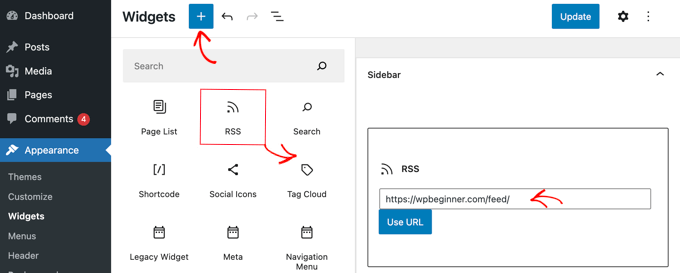
Em seguida, você precisa localizar o widget RSS e arrastá-lo para a barra lateral ou outra área pronta para widget. Depois disso, você só precisa digitar ou colar o feed RSS que deseja exibir.
Para este tutorial, adicionaremos o feed RSS do WPBeginner, localizado em https://wpbeginner.com/feed/ . Também adicionaremos um título usando um bloco de cabeçalho.
Veja como o widget RSS fica em nosso blog WordPress de teste.
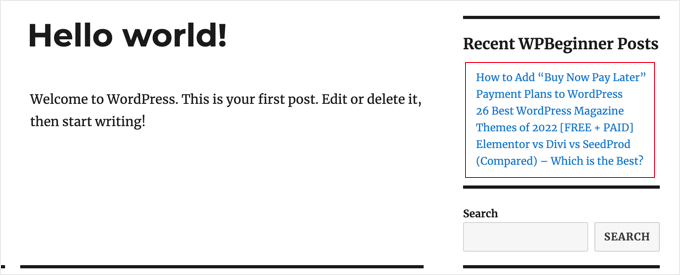
Observe que o widget RSS padrão vem com recursos muito básicos. Por exemplo, ele não permite adicionar miniaturas, botões sociais ou outras personalizações. Se você quiser adicionar esses recursos extras, é melhor usar um plug-in.
Exibindo qualquer feed RSS com um plug-in
O WP RSS Aggregator é o melhor plugin de feed RSS do WordPress. Ele permite exibir feeds RSS em seu blog WordPress e, ao comprar complementos premium, você pode transformar seu blog WordPress em um agregador de conteúdo sem qualquer codificação.
A primeira coisa que você precisa fazer é instalar e ativar o plugin WP RSS Aggregator gratuito. Para mais detalhes, veja nosso guia passo a passo sobre como instalar um plugin WordPress.
Após a ativação, você será solicitado a adicionar seu primeiro URL de feed RSS. Para este tutorial, adicionaremos https://wpbeginner.com/feed/ . Depois de inserir o URL do feed, você precisa clicar no botão 'Avançar' na parte inferior da página.
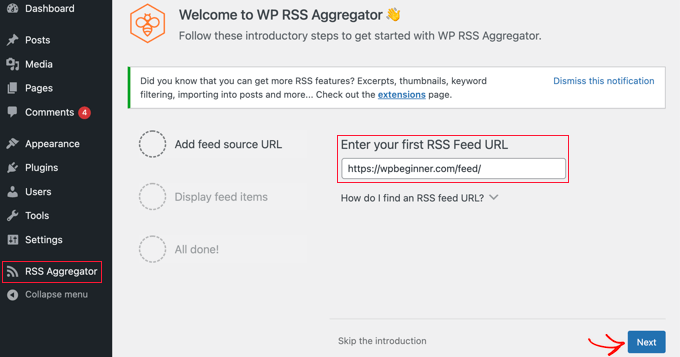
Na próxima página, você verá os itens de feed mais recentes do feed RSS ao qual vinculou.
Você pode clicar no botão 'Criar página de rascunho' para adicionar o feed a um novo rascunho de página ou usar o código de acesso à direita para adicioná-lo a qualquer postagem, página ou área de widget.
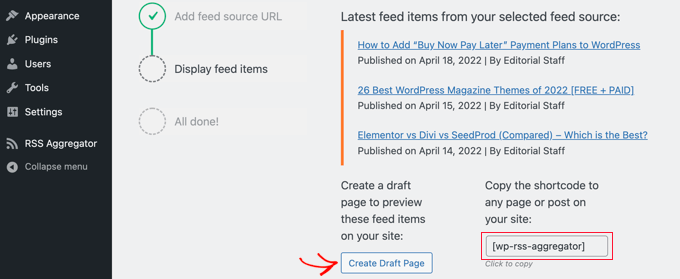
Para este tutorial, clicaremos no botão 'Criar página de rascunho'. A página é criada automaticamente e o texto do botão muda para 'Visualizar a página'.
Você pode clicar nesse botão para visualizar o feed RSS em seu site. Esta é uma captura de tela do nosso site de demonstração.
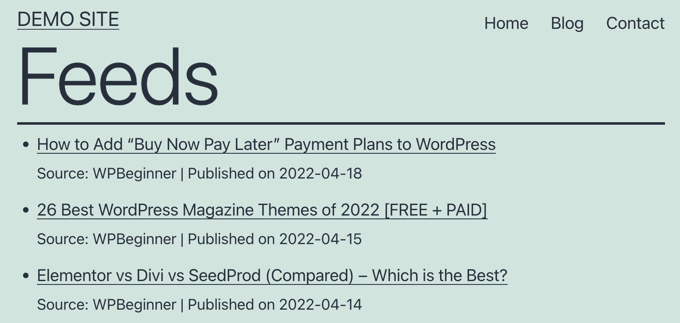
A página exibe uma lista com marcadores de links para as três últimas postagens no feed, juntamente com informações sobre a fonte e a data em que a postagem foi publicada.
Este plugin se torna uma verdadeira potência quando você usa seus complementos premium. Eles permitem que você crie postagens separadas para cada item RSS e importe o texto completo de cada postagem. Outros permitem a filtragem de palavras-chave de itens RSS, a capacidade de categorizar cada item e muito mais.
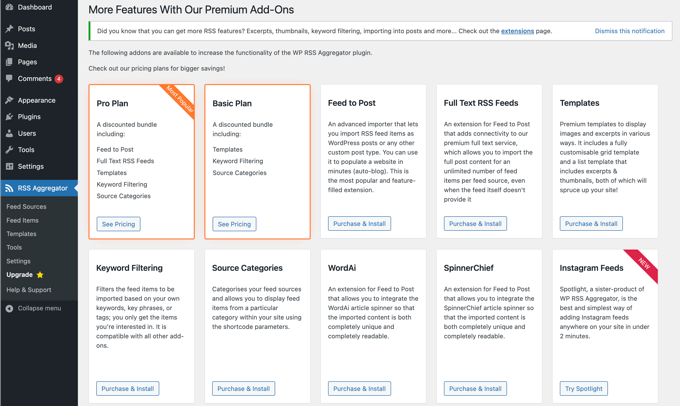
Usando esses complementos, este plug-in pode ser usado para blogs automáticos. No entanto, você deve ter cuidado. A extração de conteúdo completo de sites de terceiros pode levar a violações de direitos autorais e problemas legais.

Exibindo feeds de mídia social com um plug-in
Adicionar feeds de mídia social ao seu blog WordPress pode ajudar a aumentar seus seguidores, melhorar o engajamento social e enriquecer seu conteúdo existente.
O Smash Balloon é o melhor plugin de feed de mídia social para WordPress e tem a confiança de mais de 1,75 milhão de usuários.
Na verdade, é uma combinação de plugins que facilitam a criação e exibição de feeds personalizados do Facebook, Instagram, Twitter e YouTube em seu blog WordPress.
Adicionando um feed de mídia social do Facebook no WordPress
Você pode adicionar um feed do Facebook ao seu site instalando e ativando o plugin Smash Balloon Custom Facebook Feed.
Há também uma versão gratuita que permite criar feeds básicos do Facebook, mas não inclui todos os recursos avançados, como incorporar fotos, álbuns e muito mais.
O Smash Balloon permite combinar feeds de várias páginas do Facebook e personalizar a aparência do seu feed do Facebook sem codificação.
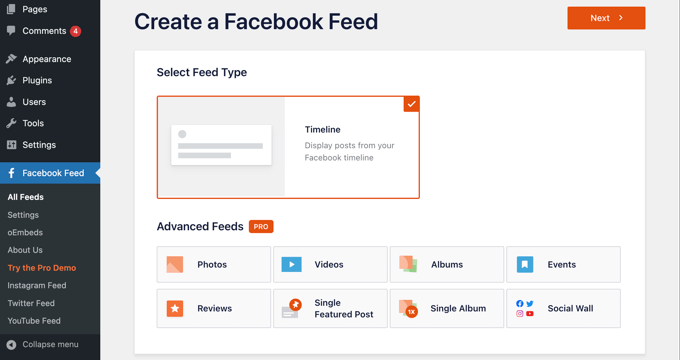
Para obter mais detalhes, consulte nosso guia sobre como criar um feed personalizado do Facebook no WordPress.
Adicionando um feed de mídia social do Instagram no WordPress
O Smash Balloon Instagram Feed é o melhor plugin de feed do Instagram para WordPress. Uma versão profissional e gratuita do plugin está disponível.
Este plugin permite exibir conteúdo do Instagram por hashtag ou conta. Você também pode mostrar comentários e contagens de curtidas, incluir pop-ups de lightbox e muito mais.
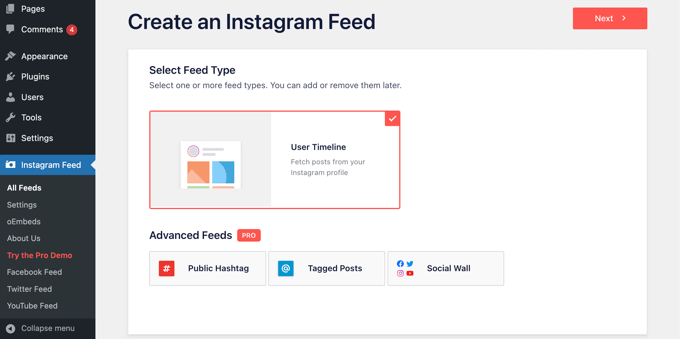
Você pode aprender a usar o plug-in em nosso guia detalhado sobre como criar um feed personalizado do Instagram no WordPress.
Adicionando um feed de mídia social do Twitter no WordPress
O Smash Balloon Custom Twitter Feeds é o melhor plugin de feed do Twitter para WordPress, e existem versões profissionais e gratuitas disponíveis.
O plug-in permite que você faça coisas como exibir vários feeds do Twitter, responder, curtir e retweetar enquanto permanece em seu site e mostrar tweets completos em lightboxes.
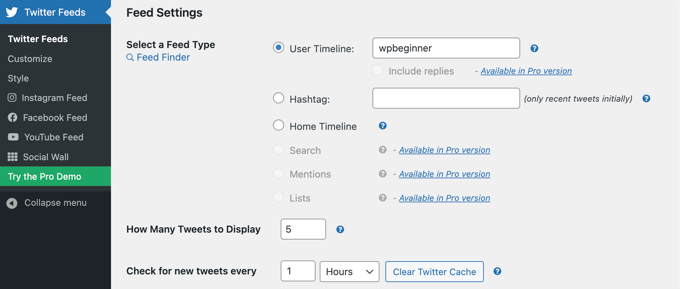
Para obter mais instruções sobre como adicionar um feed do Twitter ao WordPress usando este plug-in, consulte nosso guia sobre como incorporar tweets no WordPress.
Adicionando um feed de mídia social do YouTube no WordPress
Feeds for YouTube by Smash Balloon é o melhor plug-in de mídia social do YouTube disponível para WordPress, e existem versões profissionais e gratuitas do plug-in disponíveis.
O plug-in permite criar uma galeria personalizável de todos os seus canais, adicionar transmissão ao vivo, usar consultas de pesquisa avançada para criar feeds personalizados e muito mais.
Você também pode escolher entre diferentes modelos de layout para alterar a aparência do seu feed de vídeo.
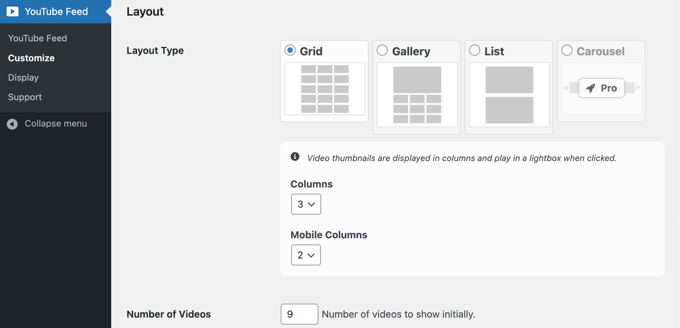
Para obter instruções mais detalhadas, consulte nosso guia sobre como criar uma galeria do YouTube no WordPress.
Exibindo qualquer feed RSS usando código
Usando o código, você pode usar uma função interna do WordPress para exibir qualquer feed RSS em seu blog.
Basta colar o seguinte código em qualquer arquivo do WordPress que você escolher. Recomendamos que você crie uma página personalizada para essa finalidade.
<h2><?php _e( 'Recent news from Some-Other Blog:', 'my-text-domain' ); ?></h2>
<?php // Get RSS Feed(s)
include_once( ABSPATH . WPINC . '/feed.php' );
// Get a SimplePie feed object from the specified feed source.
$rss = fetch_feed( 'https://www.wpbeginner.com/feed/' );
if ( ! is_wp_error( $rss ) ) : // Checks that the object is created correctly
// Figure out how many total items there are, but limit it to 5.
$maxitems = $rss->get_item_quantity( 5 );
// Build an array of all the items, starting with element 0 (first element).
$rss_items = $rss->get_items( 0, $maxitems );
endif;
?>
<ul>
<?php if ( $maxitems == 0 ) : ?>
<li><?php _e( 'No items', 'my-text-domain' ); ?></li>
<?php else : ?>
<?php // Loop through each feed item and display each item as a hyperlink. ?>
<?php foreach ( $rss_items as $item ) : ?>
<li>
<a href="<?php echo esc_url( $item->get_permalink() ); ?>"
title="<?php printf( __( 'Posted %s', 'my-text-domain' ), $item->get_date('j F Y | g:i a') ); ?>">
<?php echo esc_html( $item->get_title() ); ?>
</a>
</li>
<?php endforeach; ?>
<?php endif; ?>
</ul>
Você pode personalizar esse código alterando o título na Linha 1, o URL do feed na Linha 7, o número de itens a serem exibidos na Linha 12 e qualquer outra configuração que desejar.
Esperamos que este tutorial tenha ajudado você a aprender como exibir qualquer feed RSS em seu blog WordPress. Você também pode querer ver nossa comparação dos melhores registradores de nomes de domínio, ou confira nossa lista de maneiras comprovadas de ganhar dinheiro online blogando com o WordPress.
Se você gostou deste artigo, assine nosso canal do YouTube para tutoriais em vídeo do WordPress. Você também pode nos encontrar no Twitter e no Facebook.
